
时间:2021-08-22 15:30:06 来源:www.win10xitong.com 作者:win10
小编每日都会收到很多网友来咨询各种各样的电脑系统问题,今天就有一位网友说他遇到了Win10系统怎么删除管理员权限的情况,要是你的电脑知识不够丰富,那面对Win10系统怎么删除管理员权限的问题就不知道怎么办了。要是你想不方便向专业人士寻求帮助,其实是可以完全自己独立解决的。其实可以效仿小编的这个流程进行如下操作:1、在win10电脑左下方搜索框中输入控制面板打开控制面板。2、点击右边的查看方式选择大图标,然后找到下面的用户账户点击打开就搞定了。下面就是有图有真相的详细说说Win10系统怎么删除管理员权限的处理举措。
小编推荐下载:win10 32位
Win10系统如何删除管理员权限?
1.在win10电脑左下角的搜索框中输入控制面板,打开控制面板。

2.单击右侧的查看模式选择大图标,然后找到下面的用户帐户并单击打开。

3.在账户信息变更界面,点击【管理其他账户】。
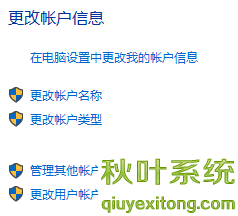
4.然后单击管理员。
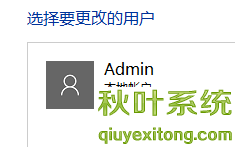
5.单击更改管理员帐户下的更改密码按钮。
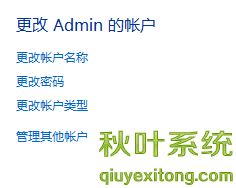
6.在“更改管理员密码”下的“当前密码”框中输入密码,然后下面的“新密码”和“确认新密码”框都为空。只需单击更改密码。

以上内容就是告诉了大家Win10系统怎么删除管理员权限的处理举措,相信这篇文章可以帮助到大家,谢谢。
上一篇:没有了